Los usuarios principiantes que interactúan con WordPress pasan por un momento difícil para iniciar sesión en sus cuentas. En este artículo, voy a explicar cómo encontrar la URL de inicio de sesión de WordPress y algunas otras cosas esenciales que hay que destacar en relación con el proceso de inicio de sesión.
Empecemos por el principio.
¿Prefieres ver la versión en vídeo?
Importancia del inicio de sesión de WordPress
Después de instalar WordPress, obtendrás acceso al panel de administración de tu sitio web, donde tienes la oportunidad de configurar tu sitio como necesitas y cambiar algunas cosas.
Esto sería imposible si no tuvieras acceso a las páginas de administración. La página de inicio de sesión es lo que le impide -y a otros- acceder al «lado» de gestión de su sitio de WordPress.
Es prácticamente imposible tomar el control total de su sitio/blog si no tiene acceso al área de administración.
¿Pero dónde se encuentra esta página de inicio de sesión de WordPress?
Cómo encontrar la url de inicio de sesión de WordPress:
Si has instalado WordPress en un subdirectorio (www.yoursite.com/wordpress/) o subdominio (blog.yoursite.com/), añade una de las tres rutas al final de tu URL como: www.yoursite.com/wordpress/wp-login.php o blog.yoursite.com/wp-login.php
Cómo encontrar la URL de inicio de sesión de WordPress
Encontrar la página de inicio de sesión de WordPress es probablemente más sencillo de lo que esperas. En una instalación fresca de WordPress, añadiendo /admin/ (por ejemplo: www.yourawesomesite.com/admin/) o /login/ (por ejemplowww.yourawesomesite.com/login/) al final de la URL de tu sitio web te redirigirá a la página de inicio de sesión.
Por lo general, estos dos deberían llevarte directamente a tu página de inicio de sesión de WordPress. En caso de que esto no ocurra, hay una forma adicional de llegar a tu página de inicio de sesión: puedes añadir /wp-login.php al final de la URL, como en este ejemplo: www.awesomesite.com/wp-login.php.
Cómo encontrar la URL de inicio de sesión de WordPress en un subdirectorio o subdominio
Todo esto funciona para una instalación estándar y nueva de WordPress. Pero existe la posibilidad de que hayas instalado WordPress en un subdirectorio de tu dominio como www.yourawesomesite.com/wordpress/ o un subdominio de WordPress como blog.yourawesomesite.com/.
Si ese es el caso, tendrás que añadir una de las rutas mencionadas justo después de la barra de cierre del subdirectorio o subdominio, es decir.Es decir, el símbolo /, para obtener algo como esto:
-
www.awesomesite.com/wordpress/login/o www.awesomesite.com/wordpress/wp-login.php- Haz clic en WPS Hide Login desde la pestaña de Configuración en tu barra lateral derecha.
- Agregar su nueva ruta de URL de inicio de sesión en el campo URL de inicio de sesión.
- Agregar una URL de redirección específica en la URL de redirección. Esta página se activará cuando alguien intente acceder a la página estándar wp-login.php y al directorio wp-admin mientras no haya iniciado sesión.
- Haga clic en Guardar cambios.
- Bloqueos totales: te da el número de hackers que intentaron entrar, pero fallaron.
- Reintentos permitidos: el número de intentos que una dirección IP tiene permitido hacer antes de que los bloquees.
- Minutos de bloqueo: cuánto tiempo estará bloqueada una dirección IP.
- Los bloqueos aumentan: porque si se trata de un Ataque de Fuerza Bruta, es probable que vuelva.
- Horas hasta los reintentos: cuánto tiempo pasa hasta que reinicia todo y deja que la gente lo intente de nuevo.
- Cuestiones relacionadas con la contraseña
- Cuestiones relacionadas con las cookies
- Cookies en Google Chrome
- Cookies en Mozilla Firefox
- Cookies en Internet Explorer
- Cookies en Safari
No importa cuál estés usando, cualquiera de ellas debería llevarte a tu página de inicio de sesión de WordPress. Si no quieres olvidarte de ella, marca tu URL preferida.
Alternativamente, hay una opción «Recuérdame» en el formulario de inicio de sesión de WordPress, que te permitirá seguir conectado y llegar al panel de administración durante unos días sin necesidad de volver a iniciar sesión (en función de cómo estén configuradas tus cookies):
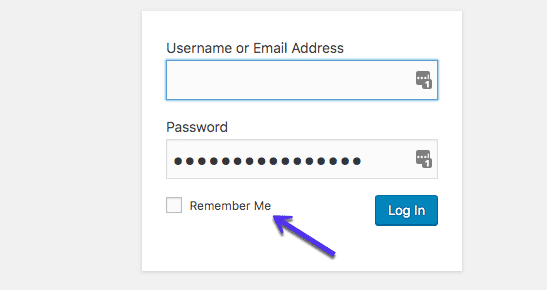
La opción «recuérdame» en el formulario de inicio de sesión de WordPress
Ingresar a través de la página de inicio de sesión de WordPress es una tarea crucial y a la vez fácil de hacer. Si no hay nada malo y/o malicioso en su sitio, necesitará su dirección de correo electrónico/nombre de usuario y su contraseña.
Eso es todo. Por desgracia, los malos están en todas partes, y tu sitio podría convertirse en un objetivo.
¿Qué puedes hacer para disuadirlos, entonces?
¡Movamos la página de inicio de sesión al menos!
¿Dónde diablos está la página de inicio de sesión de #WordPress? 😤Sigue estos consejos para encontrar fácilmente tu URL de inicio de sesión y mejorar tu seguridad al mismo tiempo!Click to Tweet
Cómo cambiar la página de inicio de sesión de WordPress
Tu página de inicio de sesión no debería ser accesible para los hackers y atacantes maliciosos (también conocidos como los chicos malos) porque podrían acceder a la página de administración de tu sitio y empezar a estropear las cosas. No es una buena experiencia, ¡créeme!
Aunque usar una contraseña fuerte, única y larga puede jugar realmente a tu favor para prevenir el acceso no autorizado a tu sitio, nunca hay suficientes cosas que puedas hacer cuando la seguridad está en juego.
Una forma rápida y efectiva de mantener a los chicos malos fuera es mover la página de inicio de sesión de WordPress a una nueva URL única. Cambiar la URL de inicio de sesión a través de la cual usted y sus usuarios pueden acceder a su sitio de WordPress podría ser realmente útil cuando se trata de luchar contra los ataques aleatorios, los hackeos y los ataques de fuerza bruta.
Una palabra sobre los ataques de fuerza bruta: los ataques de fuerza bruta son intentos de hackeo en los que el sujeto malicioso intenta adivinar su nombre de usuario y contraseña repetidamente, explotando listas de nombres de usuario y contraseñas comunes que se han filtrado en la web. Lo que hacen es probar miles de combinaciones aprovechando scripts que automatizan todos sus intentos.
Hay una alta probabilidad de que tu contraseña o nombre de usuario de WordPress pueda estar en una de estas listas filtradas en el mundo actual. Si a este escenario le añades que la URL estándar de inicio de sesión de WordPress es algo públicamente conocido, pues conseguirás lo fácil que es acceder a tu sitio de WordPress para los hackers y atacantes maliciosos.
Es por eso que mover la página de inicio de sesión de WordPress a una ruta diferente puede ayudarte.
Cambiar tu página de inicio de sesión de WordPress con un plugin
La forma más común y probablemente más fácil de cambiar tu página de URL de inicio de sesión de WordPress es mediante el uso de un plugin gratuito como WPS Hide Login, que más de 800k usuarios utilizan activamente.
El plugin es muy ligero, y lo que es más importante, no cambia ningún archivo en el núcleo ni añade reglas de reescritura. Simplemente intercepta las peticiones. También es compatible con los plugins BuddyPress, bbPress, Limit Login Attempts y User Switching.
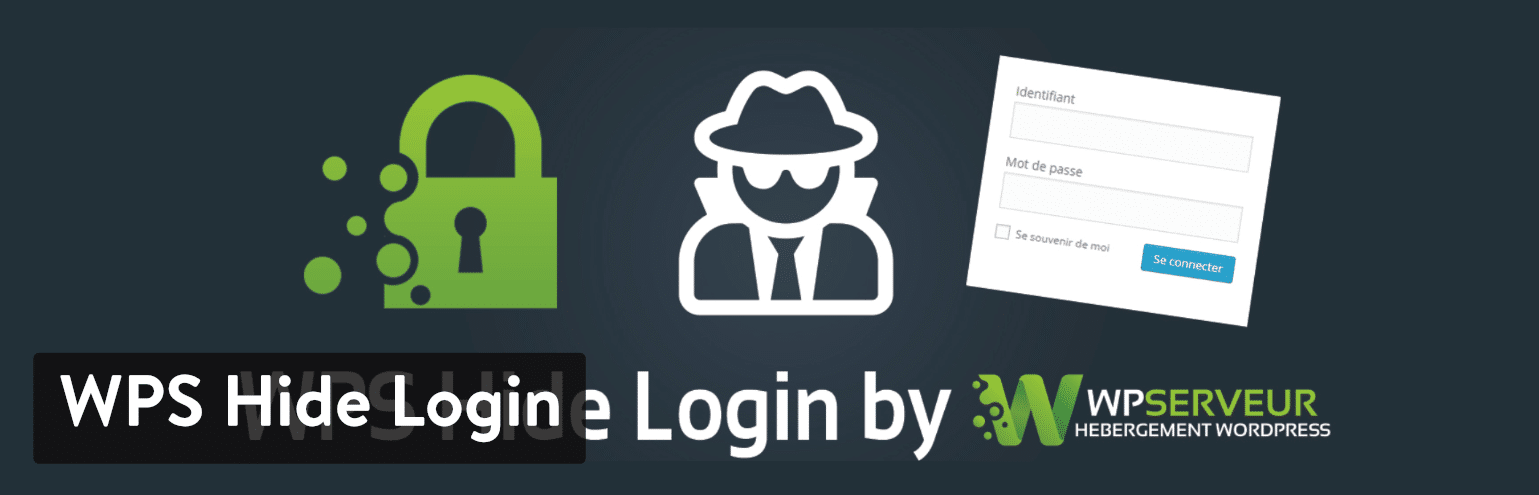
Complemento WPS Hide Login

WPS Hide Login plugin
Importante
Una vez que hagas clic en el botón Guardar cambios, su nueva página de inicio de sesión se hará efectiva. Por lo tanto, su antigua URL de inicio de sesión ya no funcionará. Deberá actualizar sus marcadores. Si tienes algún problema, siempre puedes volver a la normalidad eliminando el plugin a través de SFTP en tu servidor web.
Un plugin premium alternativo que puedes utilizar para cambiar tu URL de inicio de sesión es Perfmatters, desarrollado por uno de los miembros del equipo de Kinsta.
Así como cambiar tu URL de inicio de sesión de WordPress puede ayudar a alejar a los atacantes superficiales de acceder a tu sitio, quiero ser claro aquí: los hackers expertos y profesionales podrían potencialmente ir más allá y averiguar tu página de inicio de sesión de todos modos.
Entonces, ¿por qué debería importarte? Bueno, la seguridad es un juego de capas, donde la calidad de su alojamiento juega un papel clave.Cuantas más herramientas, trucos, paredes que tiene en su lugar, más difícil será para los chicos malos para entrar en su sitio y obtener el control.
Cambiar su URL de inicio de sesión también puede ayudar a prevenir errores comunes de WordPress como «429 Demasiadas solicitudes.» Esto es típicamente generado por el servidor cuando el usuario ha enviado demasiadas solicitudes en una cantidad de tiempo determinada (limitación de velocidad). Esto puede ser causado por bots o scripts que golpean su URL de acceso. El usuario final raramente causa este error.

429 too many requests
Cambia tu página de inicio de sesión de WordPress editando tu archivo .htaccess
Otras formas más técnicas de cambiar u ocultar la URL de la página de inicio de sesión de WordPress es editando tu archivo .htaccess.
Típicamente utilizado con los hosts de cPanel, el archivo .htaccess tiene como función principal configurar las reglas y establecer los ajustes de todo el sistema. Ya que estamos hablando de ocultar la página de inicio de sesión, .htaccess puede manejar eso de dos maneras específicas.
La primera es sobre la protección de la contraseña de su página de inicio de sesión con un .htpasswd para que cualquier persona que llegue a su página de inicio de sesión tendrá que poner una contraseña antes de acceder a la página de inicio de sesión. Si eres cliente de Kinsta, usamos Nginx, y por lo tanto no hay ningún archivo .htaccess.
Puedes usar nuestra herramienta htpasswd para proteger con contraseña todo tu sitio. O póngase en contacto con nuestro equipo de soporte para bloquear sólo su página de inicio de sesión.

.htpasswd authentication prompt
La segunda opción que tienes es habilitar el acceso a tu página de inicio de sesión en base a una lista de direcciones IP de confianza.
Limitar los intentos de inicio de sesión
Otro método de seguridad efectivo es limitar el número de intentos de inicio de sesión. Si eres cliente de Kinsta, automáticamente baneamos las IPs con más de 6 intentos de inicio de sesión fallidos en un minuto.
O puedes descargar un plugin gratuito como Limit Login Attempts Reloaded.
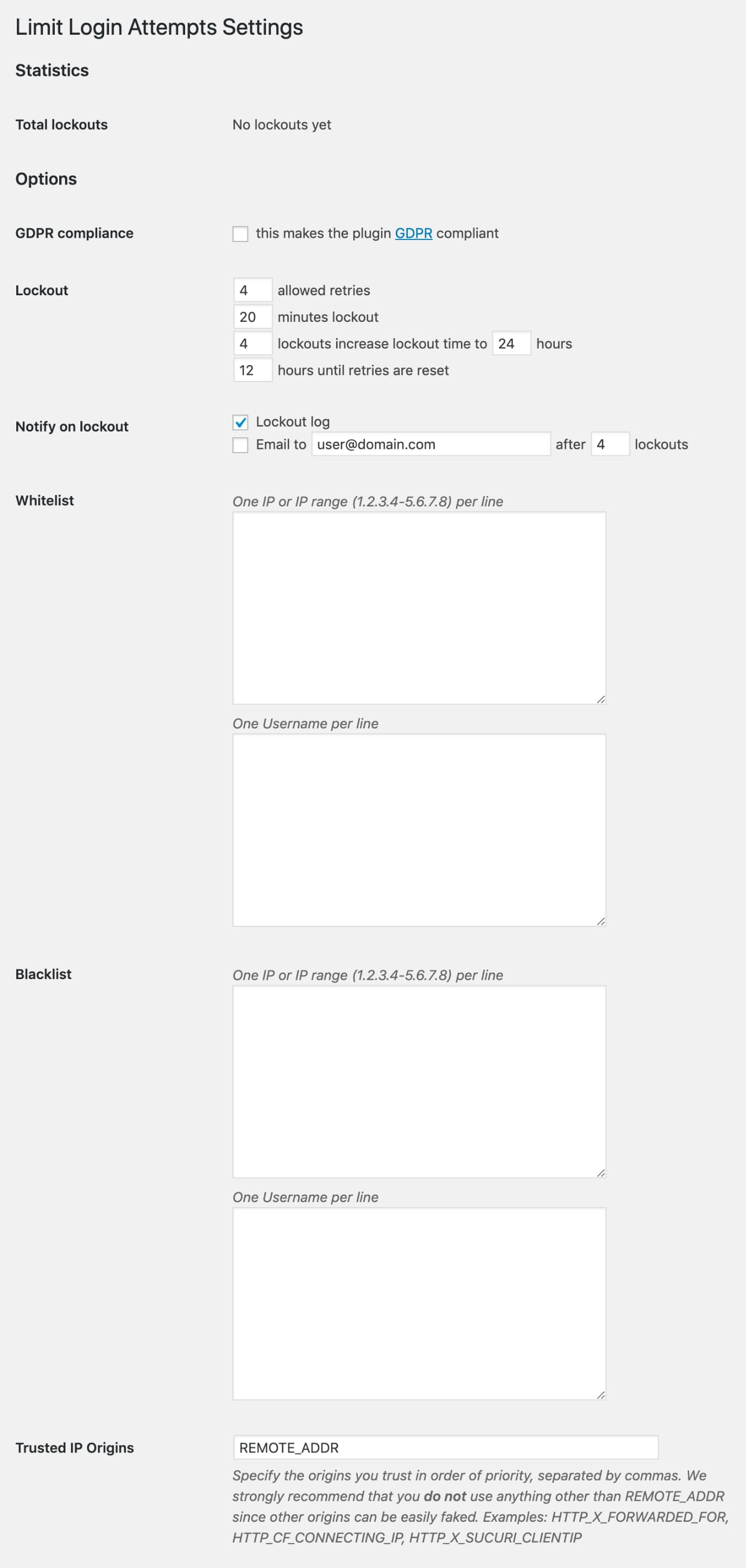
Limitar intentos de inicio de sesión recargados
Las opciones del plugin son bastante sencillas.
En algún punto entre cuatro y seis es probablemente la cantidad de reintentos más popular. Permite que los seres humanos reales que se supone que tienen acceso cometan errores (porque, después de todo, todos cometemos errores al introducir las contraseñas), se den cuenta de que están introduciendo la contraseña incorrecta y corrijan su error.
Suscríbete al boletín
Hemos aumentado nuestro tráfico un 1.187% con WordPress. Te mostraremos cómo.
¡Únete a más de 20.000 personas que reciben nuestro boletín semanal con consejos insiders sobre WordPress!
Es importante ajustarlo a los dos puntos anteriores, especialmente si tienes frecuentes bloggers invitados o varios miembros del personal que contribuyen y son responsables de la gestión de tu sitio.
Puede que le guste ponerlo en «para siempre», pero eso no es útil para la gente que realmente comete un error genuino – usted quiere que esos puedan volver a entrar eventualmente. 20-30 minutos es más o menos correcto.
Esta función básicamente dice «mira», te he visto bloquearte varias veces antes, así que ahora voy a bloquearte durante más tiempo.» Un día es una buena opción.
El plugin también te permite gestionar la lista blanca, la lista negra y las IPs de confianza.
Cómo solucionar los problemas más comunes con el inicio de sesión de WordPress
Entrar en tu sitio de WordPress es una tarea rápida y sencilla. Sin embargo, algunos usuarios -y usted…- pueden haber experimentado algunos problemas al intentar acceder a su sitio de WordPress. Dichos problemas suelen estar comprendidos en uno de los siguientes escenarios:
¡Echemos un vistazo a ambos y veamos cómo solucionarlos!
Inicio de sesión en WordPress: Password Lost/Forgot
Si no puedes iniciar sesión, es posible que tengas un problema con tus credenciales de inicio de sesión.
Así que lo primero que debes hacer es comprobar si las entradas de nombre de usuario y contraseña que estás escribiendo son realmente correctas. Es un error común que cometemos la mayoría de nosotros, aunque rara vez.
¿Funcionó? Si no es así, es posible que quieras restablecer tu contraseña antes de intentar otra cosa. Para ello, haz clic en el enlace ¿Has perdido tu contraseña? enlace justo debajo del formulario de acceso:
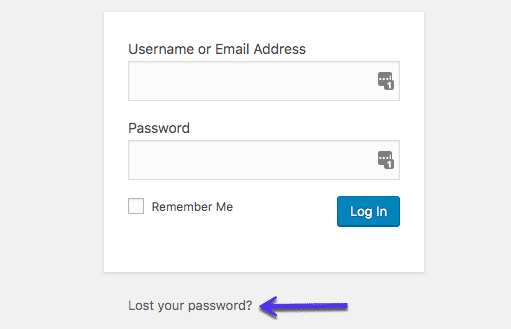
Enlace «Perdiste tu contraseña»
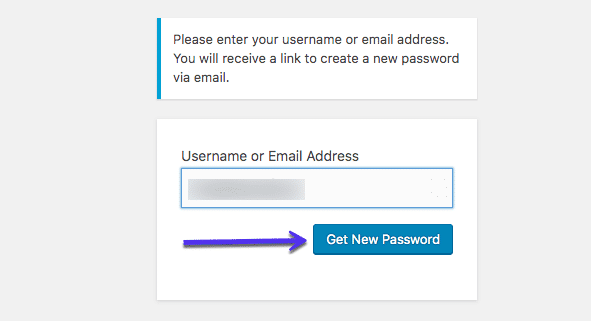
Cómo obtener una nueva contraseña de WordPress
Restablecer manualmente la contraseña de WordPress con phpMyAdmin
Si esto no funciona, las cosas se complicarán un poco más ya que tendrás que realizar un restablecimiento manual de la contraseña. Por favor, no hagas esto si no te sientes cómodo trabajando con archivos de bases de datos.
¿Cansado de experimentar problemas con tu sitio de WordPress? ¡Consigue el mejor y más rápido soporte de hosting con Kinsta! Consulta nuestros planes
El restablecimiento manual de la contraseña de acceso a WordPress se puede hacer editando el archivo de contraseñas de tu base de datos. Si tienes acceso a phpMyAdmin en tu host, esto no debería ser difícil.
Siempre haz una copia de seguridad de tu sitio antes de hacer cualquier edición en los archivos de la base de datos en caso de que algo vaya mal.
¿Hecho? Genial!
Paso 1
Ahora, inicia sesión en phpMyAdmin. Si eres cliente de Kinsta, puedes encontrar el enlace de acceso a phpMyAdmin dentro del panel de control de MyKinsta.
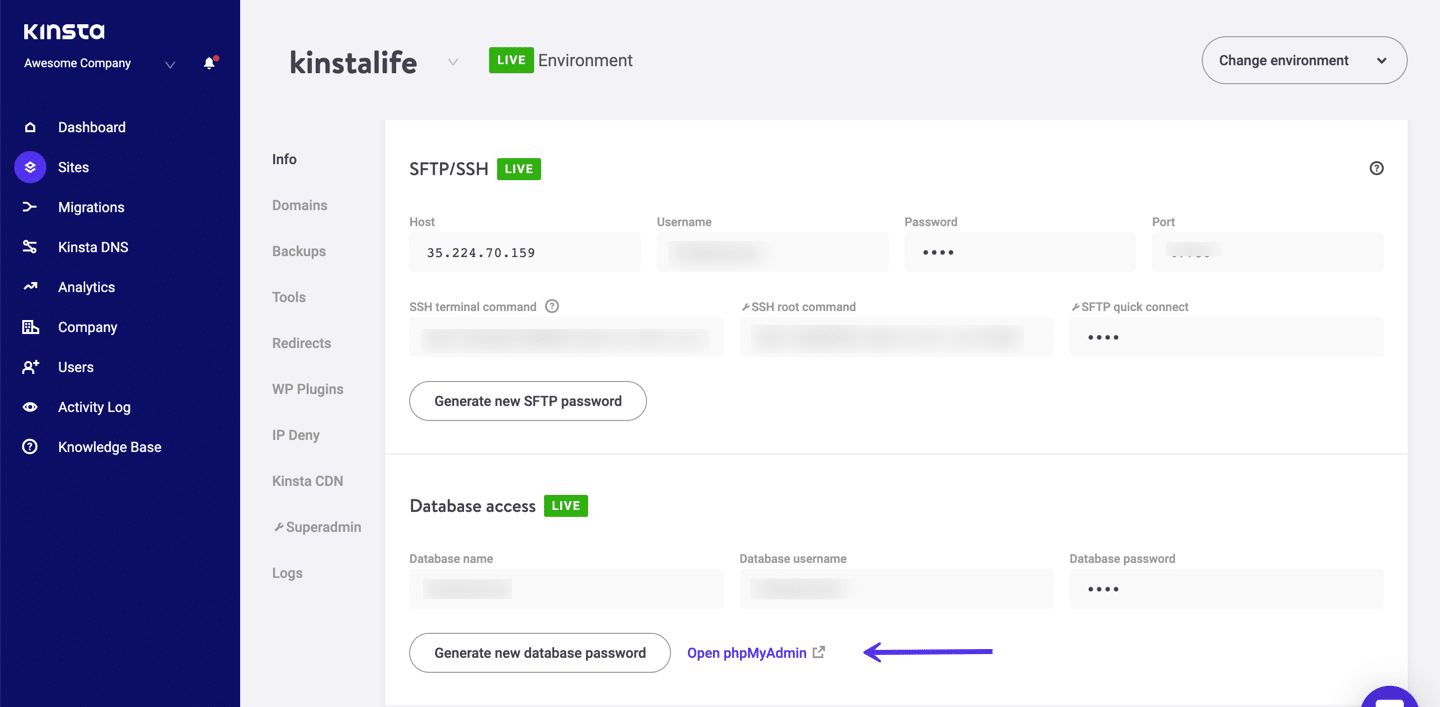
Iniciar sesión en phpMyAdmin
Paso 2
En la parte izquierda, haz clic en tu base de datos. Luego haz clic en la tabla llamada wp_users. A continuación, haga clic en «Editar» al lado del inicio de sesión del usuario que necesita restablecer.
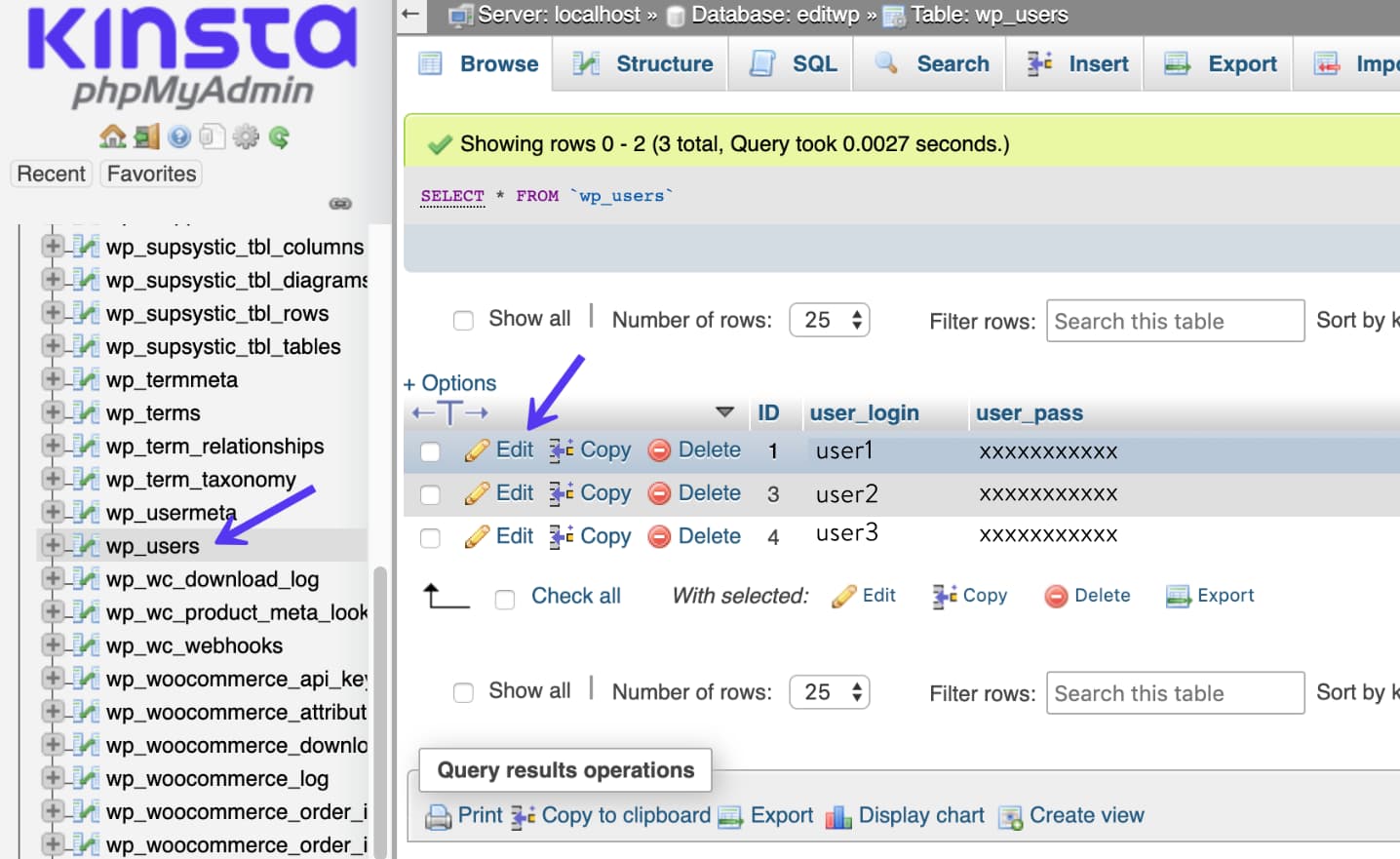
Editar usuario en phpMyAdmin
Paso 3
En la columna user_pass, introduzca una nueva contraseña (distingue entre mayúsculas y minúsculas). En el menú desplegable de la función, selecciona MD5. A continuación, haz clic en «Go»
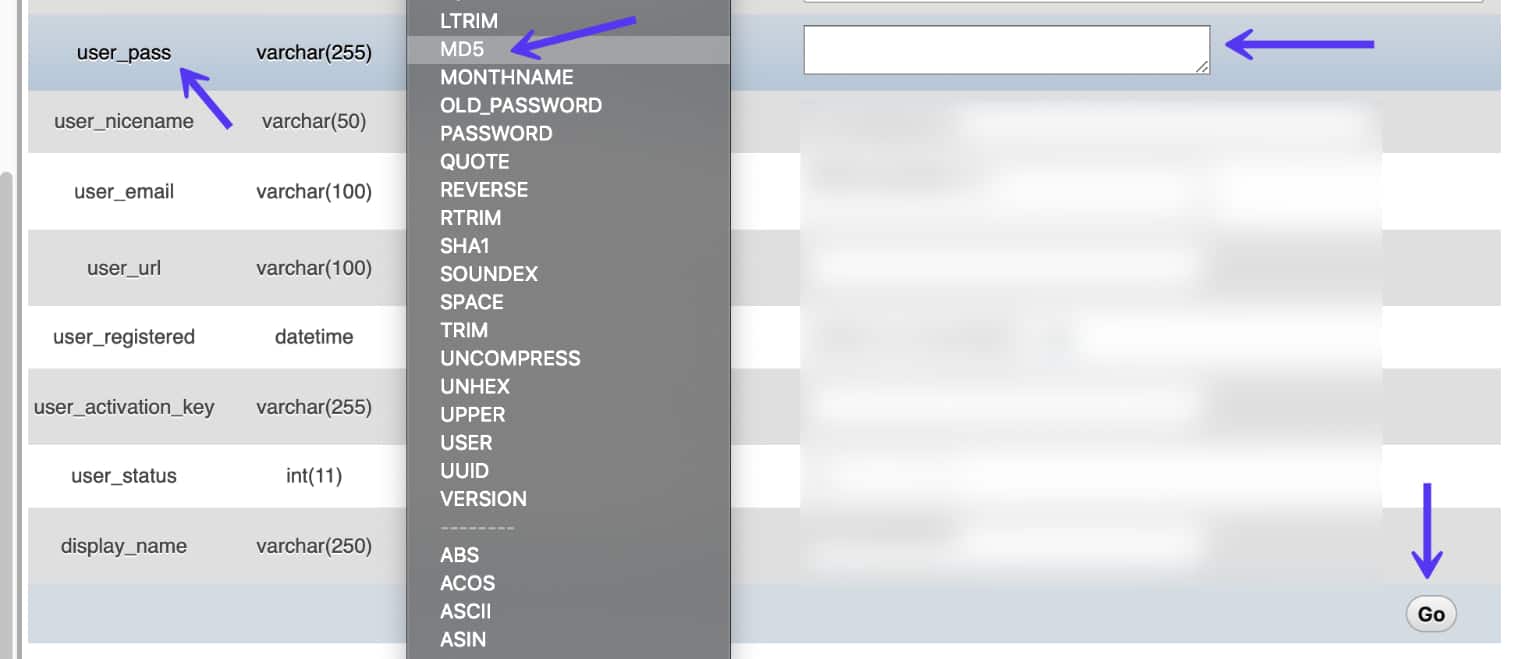
Restablece la contraseña en phpMyAdmin
Paso 4
Prueba la nueva contraseña en tu pantalla de acceso.
Restablecer manualmente la contraseña de WordPress con WP-CLI
Otra forma de restablecer la contraseña de WordPress es utilizando WP-CLI. WP-CLI es una herramienta de línea de comandos para que los desarrolladores puedan gestionar las tareas comunes (y no tan comunes) de una instalación de WordPress.
Paso 1
En primer lugar, utiliza el siguiente comando para listar todos los usuarios actuales de la instalación de WordPress.
$ wp user list
Paso 2
A continuación, actualiza la contraseña del usuario con el siguiente comando, el ID de usuario y la nueva contraseña deseada.
$ wp user update 1 --user_pass=strongpasswordgoeshere
Paso 3
Prueba la nueva contraseña en tu pantalla de inicio de sesión.
Inicio de sesión en WordPress: Cookies
En algunos casos, es posible que no puedas iniciar sesión debido a problemas relacionados con las cookies. Si es así, suele aparecer el siguiente error:
Error: Las cookies están bloqueadas o no son compatibles con tu navegador. Debes habilitar las cookies para utilizar WordPress.
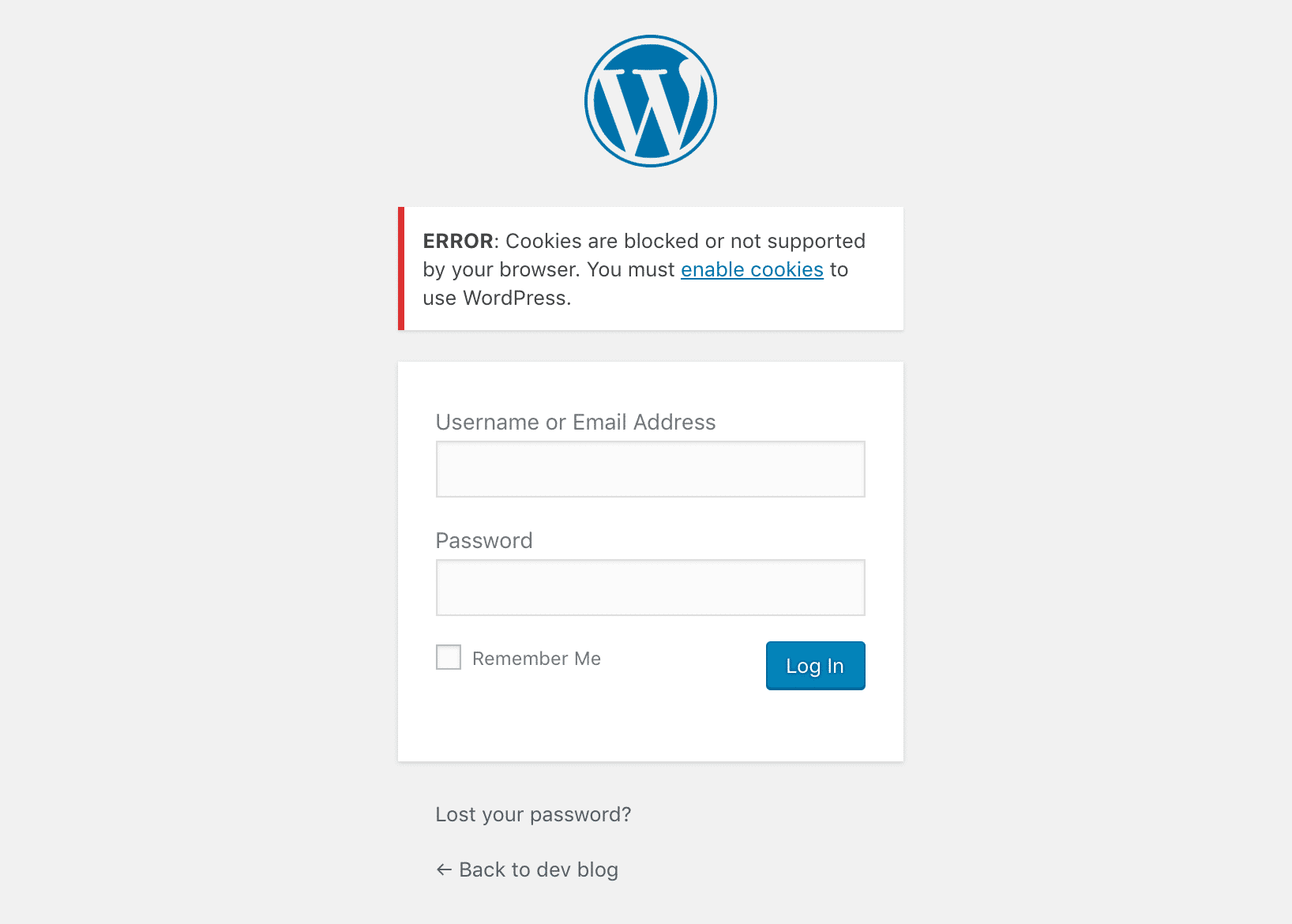
Las cookies están bloqueadas o no son compatibles con el error
El inicio de sesión de WordPress depende de las cookies para funcionar. Si están desactivadas o no funcionan correctamente, lo más probable es que tengas problemas en la página de inicio de sesión. Lo primero que hay que comprobar es que las cookies estén habilitadas en tu navegador:
A menudo vemos esto en sitios de WordPress que han sido migrados recientemente y en sitios de WordPress Multisite. A veces, simplemente refrescando el navegador y tratando de iniciar sesión de nuevo, realmente te hará pasar este error. También puedes probar a borrar la caché de tu navegador o abrir otro navegador en modo incógnito.
Si nada de lo anterior funciona, puedes probar a añadir la siguiente línea a tu archivo wp-config.php, justo antes de /* That's all, stop editing!...*/
define('COOKIE_DOMAIN', false);
Si se trata de una configuración multisitio de WordPress, quizá quieras comprobar si hay un archivo sunrise.php en la carpeta /wp-content/ y renombrarlo a sunrise.php.disabled. Este es un archivo utilizado por un método de mapeo de dominios más antiguo.
A partir de WordPress 4.5, WordPress Multisite ya no requiere un plugin para mapear dominios. Si usted es un cliente de Kinsta y no está seguro de esto, por favor, póngase en contacto con nuestro equipo de soporte y pida ayuda.
Resumen
Su página de inicio de sesión de WordPress es la puerta de entrada que le da acceso a su sitio. Si no eres capaz de iniciar la sesión con éxito, no eres más que un visitante del sitio.
Por eso debes aprender a llegar a esta página clave para no perder mucho tiempo cada vez que necesites iniciar la sesión en tu sitio de WordPress.
¿Quieres mejorar un poco tu seguridad? Cambia la URL de inicio de sesión estándar de WordPress por una personalizada de tu elección y comparte esa URL sólo con personas de confianza. Además, asegúrate de consultar esta guía si WordPress sigue cerrando tu sesión.
(Lectura recomendada: Cómo cambiar la URL de tu WordPress)
Si te ha gustado este artículo, entonces te encantará la plataforma de alojamiento WordPress de Kinsta. Acelera tu sitio web y obtén soporte 24/7 de nuestro veterano equipo de WordPress. Nuestra infraestructura impulsada por Google Cloud se centra en el autoescalado, el rendimiento y la seguridad. ¡Permítanos mostrarle la diferencia de Kinsta! Vea nuestros planes